Så här visar du dina högtalaranteckningar privat i PowerPoint-presentationer
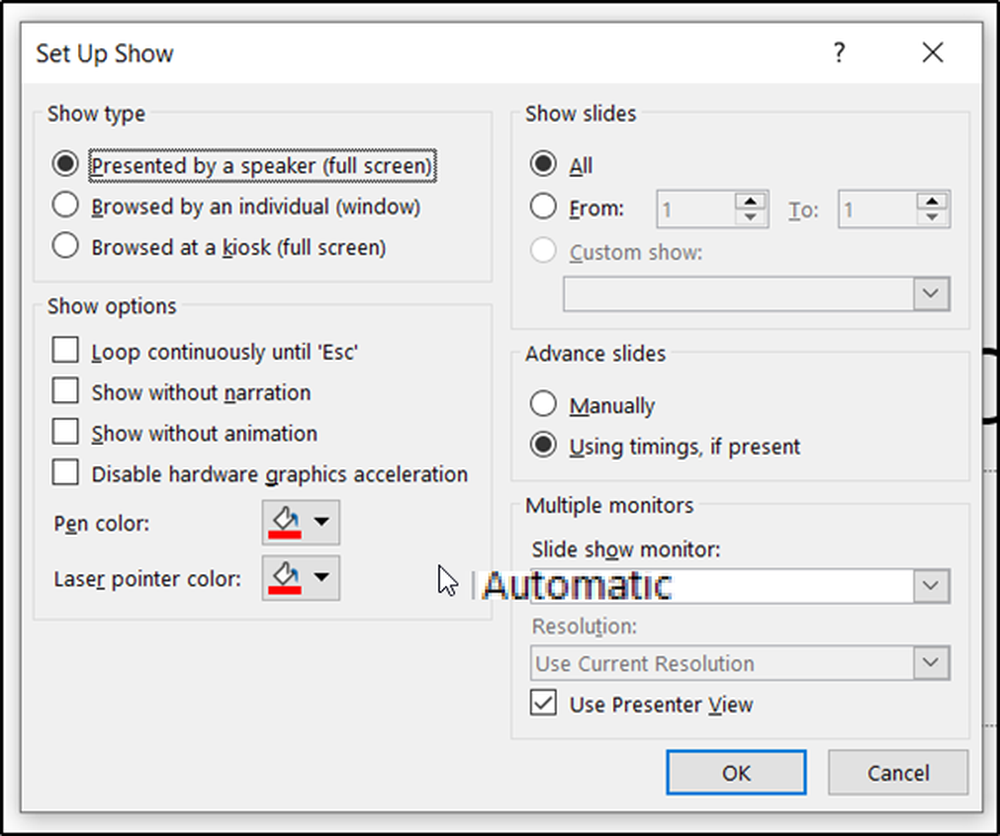
I vår tidigare handledning förklarade vi metoden för att starta presentationen och se dina anteckningar i presentationsvy. Det är en av de praktiska funktionerna i PowerPoint. Det finns emellertid också en funktion som för det mesta undergrävs. Dess Speaker Notes! Det är en plats där du kan notera noteringar eller någon viktig information som du vill återkalla under presentationen. Så, om det finns något exempel där du inte kommer ihåg en viktig punkt, kan du snabbt hänvisa till Speaker Notes som en tillförlitlig guide.
Även Speaker Notes kan konfigureras för att bli privat synlig, gömma det från publikvyn. Du måste dock ha "Presenter View" aktiverat för detta trick att fungera. Så, låt oss se hur du använder Speaker Notes och gör dem privat synliga under PowerPoint-presentation.
Gör Speaker Notes privat synliga i PowerPoint
Högtalaren Anteckningar också kända som anteckningar Sidor är ett reserverat utrymme för varje bild i din presentation. Du kan komma åt det här utrymmet genom att starta PowerPoint-appen och klicka på "anteckningar'sektion som är synlig längst ner.

En gång där kan du lägga till några viktiga punkter som du vill täcka under presentationen. Hitta bara "Klicka för att lägga till anteckningar'rubrik och börja skriva under den.


Sedan har du gjort det här, fortsätt att dela upp bilden mellan projektorerna. På 'Bildspel"fliken, i"Inrätta", välj Ställ in bildspel.

Därefter väljer du i dialogrutan "Set up Show" som visas på skärmen Automatisk.

När du väljer det här alternativet visas den bildskärm som du har valt som huvuddisplay (din dator) dina högtalaranteckningar (endast för dig, privat).
Hoppas att du hittar den här funktionen användbar.



